win7系统虚拟机无法连接网络如何解决
2022-03-19 u深度常见问题
很多时候我们想要体验不同的操作系统,可以选择安装虚拟机进行体验,不过最近有位win7系统用户在使用虚拟机的过程当中,发现虚拟机无法连接网络了,用户尝试了很多方法都没有解决这个问题,那么win7系统虚拟机无法连接网络如何解决呢?下面u深度u盘装系统为大家介绍虚拟机无法连接网络的解决教程。
Win7虚拟机无法连接网络的解决方法:
1、在本地电脑(不是虚拟机)上按下Win+R打开运行,输入services.msc按回车,将VMware DHCP Service和VMware NAT Service服务设置为自动启动,并开启服务。如图所示:
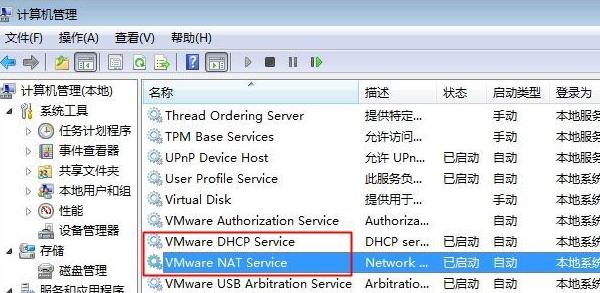
2、选择虚拟机系统,点击菜单栏“虚拟机”,选择“设置”。如图所示:
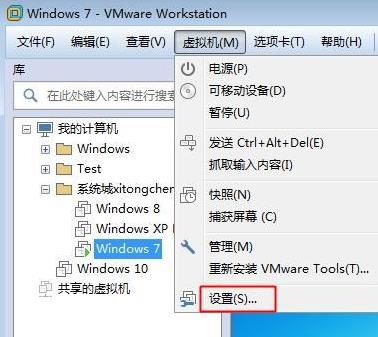
3、点击网络适配器,选择“NAT模式:用于共享主机的IP地址”,确定,最后我们就能发现网络图标红叉消失,可以连接上网了。如图所示:
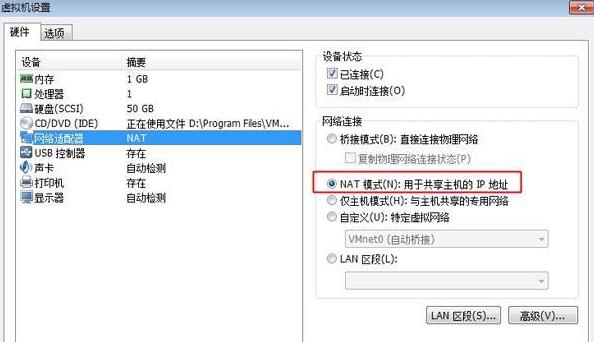
关于win7系统虚拟机无法连接网络的解决教程就为小伙伴们详细分享到这里了,如果用户们碰到了相同的情况,可以根据上述方法步骤进行操作哦,希望本篇教程对大家有所帮助,更多精彩教程请关注u深度官方网站。

